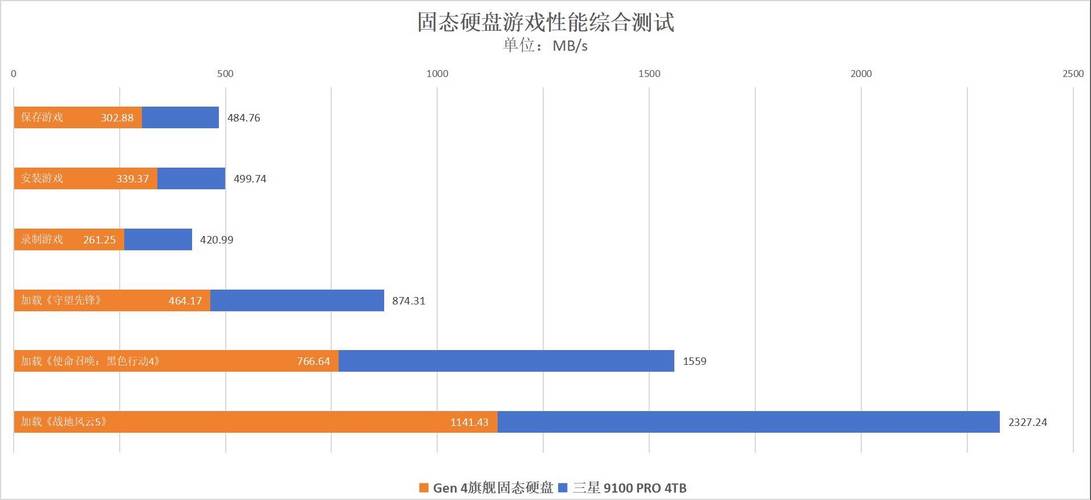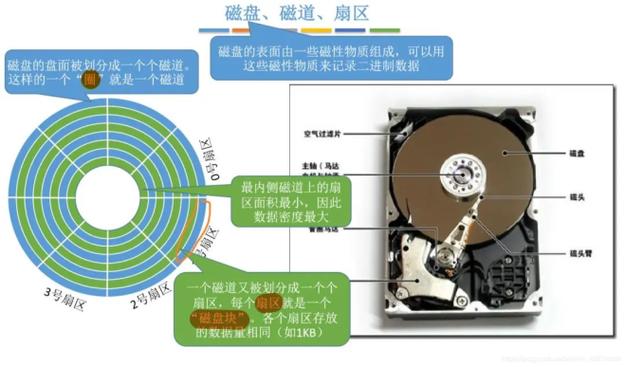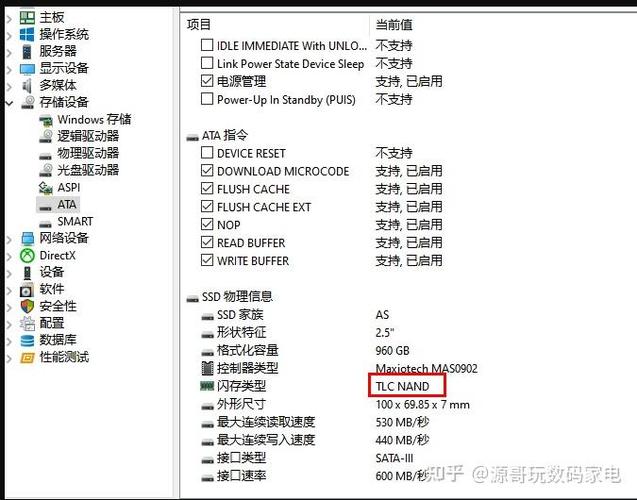在使用新硬盘前,必须完成初始化这一重要步骤。这个过程可以确保硬盘按照我们的系统需求和个人使用习惯来调整参数和规划分区,从而保证其运行顺畅并最大化存储空间的使用效率。下面,我将详细阐述初始化的具体步骤和需要留意的细节。
准备工作
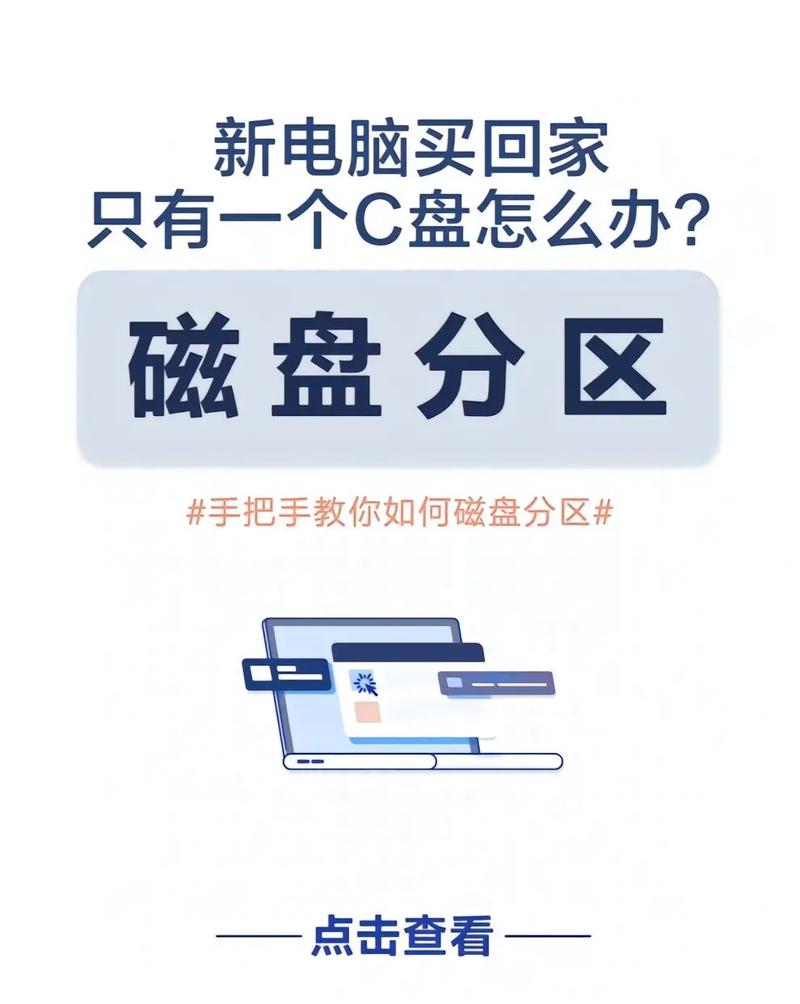
在对SSD固态硬盘进行初始化之前,有几项准备工作要做。首先,要细致检查硬盘表面,确认是否存在碰撞或划痕等物理损伤。其次,需要准备好相应的数据存储工具。接着,对硬盘中的重要数据进行备份,这样做是为了在初始化过程中防止数据丢失。此外,必须确保电脑系统稳定,以免操作时出现故障;同时,这也将避免对初始化成果产生不利影响。
连接硬盘

连接SSD固态硬盘到电脑,有两种途径可选:一是内置,二是外置。内置适合台式机和笔记本使用,操作步骤是打开机箱,将硬盘准确插入到对应的接口,并保证其固定牢固。而外置方式更适合移动硬盘,只需用数据线将硬盘连接到电脑的USB接口。连接无误后,电脑理应能识别出新增的可移动存储设备。
进入磁盘管理
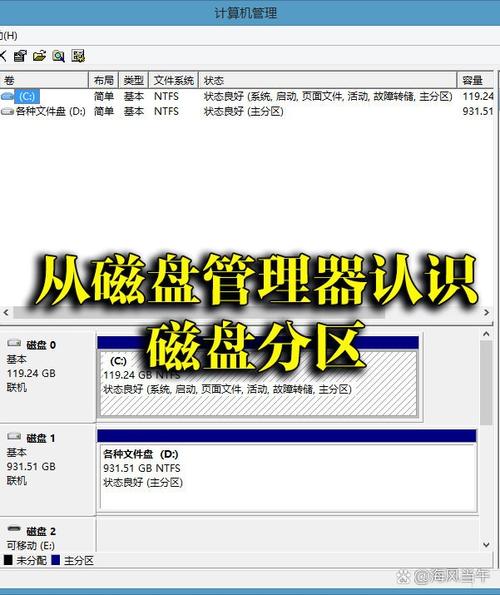
打开电脑,寻找磁盘管理程序。以Windows系统为基准,在桌面点击“我的电脑”,再用鼠标右键点击选择“管理”,进入“计算机管理”页面。随后,点击“磁盘管理”这个选项。在磁盘管理页面,你会发现新连接的固态硬盘显示为未初始化状态。请务必仔细阅读磁盘管理页面上的各个功能,因为这些功能在接下来的操作步骤中起着极其关键的作用。
初始化操作

在磁盘管理界面,得先找到SSD磁盘,然后用鼠标的右键点一下。点下去后,会出现一个菜单,得在菜单里找到并点击“初始化磁盘”这个选项。进入初始化的对话框后,可以看到有两种分区方式可以选择,一个是MBR,另一个是GPT。MBR这种分区方式跟很多系统都能兼容,操作起来挺方便的,但它的最大存储空间是有一定限制的。GPT分区的结构各不相同,处理大量数据时表现优异,还拥有一些更高级的功能。一般来说,选择GPT分区是比较合适的。然而,鉴于一些老旧系统可能存在兼容性问题,采用MBR分区形式可能更为适宜。在全面评估了实际情况之后,只需轻点“确定”按钮,系统便会自动启动初始化流程。
磁盘分区
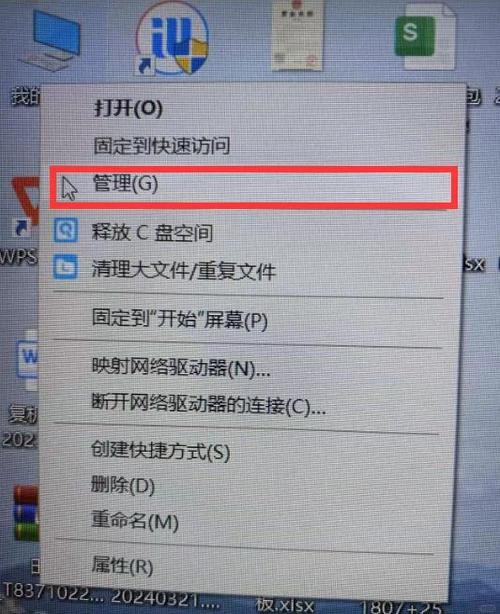
初始化完成后,我们便开始对磁盘进行分区。首先,用鼠标右键点击未分配的空间,接着在弹出的菜单中选择“创建简单卷”。然后,按照向导的指示一步步操作。根据个人对存储空间的不同需求,我们可以自主决定分区的具体大小。若该磁盘作为系统盘使用,那么必须合理地划拨出更多的存储容量;而对于一般的数据存储磁盘,则可以根据实际需求灵活地调整其分配的额度。
格式化分区
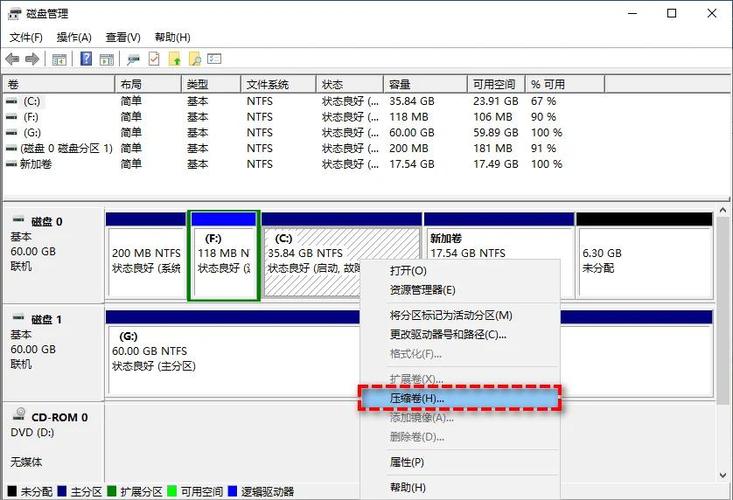
分区划分完成之后,必须对各个分区进行格式化处理。具体操作步骤是,用鼠标的右键点击已经划分好的分区,接着选择“格式化”这一选项。在格式化的过程中,必须对各项参数进行认真考虑。比如,单元大小的分配会直接关系到读写速度,我们一般会选择NTFS格式,因为它既保证了安全性,又具有很好的兼容性。点击“启动”键后,格式化程序随即开始运行,接着只需耐心等待,待格式化过程结束后,SSD即可恢复正常运作。
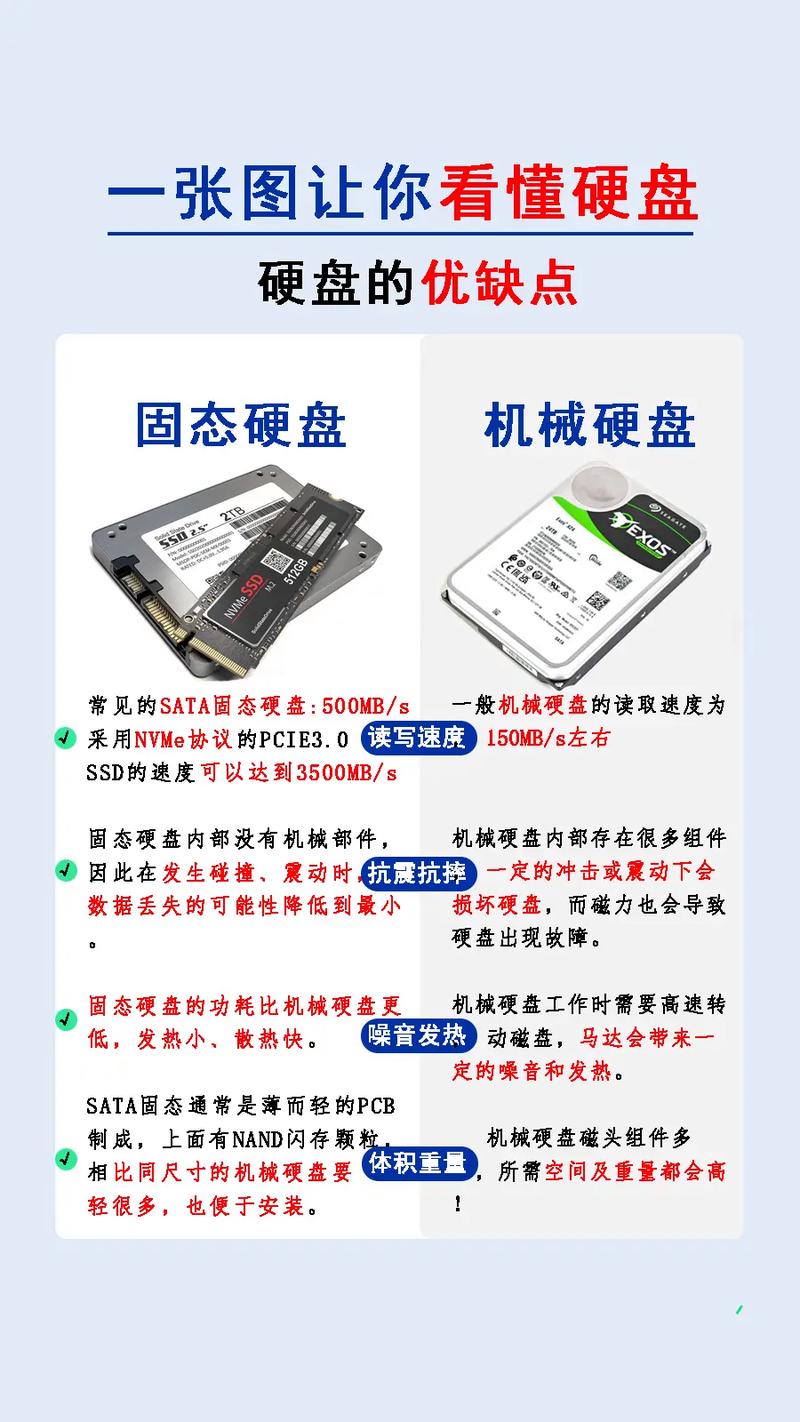
在整理文件格式时,我们要留意进度条的变化情况。它一点一点地向前移动,表明格式化任务正在有条不紊地进行。此外,还需注意电脑可能显示的提示信息,例如磁盘空间的使用状况等等。作业格式化完成之后,SSD便开始了新的旅程;它能够流畅地执行数据的读写操作,满足我们日常的多元需求;无论是存储文档资料,还是运行各类软件,它都能高效且稳定地展现出其性能。
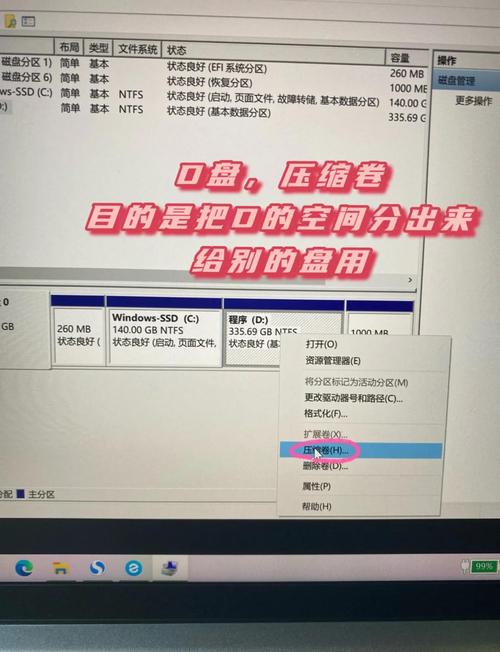
首次设置SSD固态硬盘时,你遇到了哪些挑战?请点赞并分享你的使用体验,同时提出你的看法,以便我们一同进行交流和探讨。